|
On commence
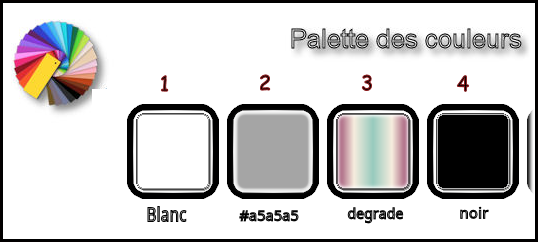
- Styles et Textures mettre du Blanc en avant plan et en
arrière plan #a5a5a5
1. Ouvrir fond ‘’
Fond_ville_desastre.jpg’’ – Transformer en calque Raster
1
2. Calques - dupliquer
3. Effets –Unlimited - &<Background Designers IV> -@Random
Smelter
4. Effets – Modules externes – Transparency – eliminate
Black
5. Activer outil Sélectionner(K) mode echelle – Remonter
a 300 pixels de haut
6. Effets – Effets de bords – Accentuer
7. Réglages – Ajouter du bruit
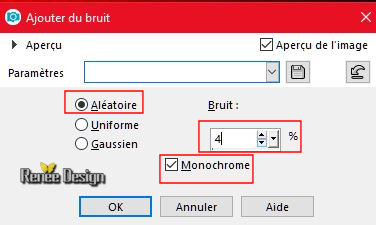
8. Propriété du calque – Mode Ecran
9. Activer le tube ‘’
ville_desastre_image 1’’ – Editer copier- Editer coller
comme nouveau calque – il est bien placé
10. Propriété du calque – Mode Recouvrement – Opacité à
59
11. Activer Outil Pinceau déformant
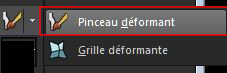
- Cliquer ici pour ouvrir le dossier des paramètres de
déformation

- Aller chercher le preset ‘’Corel_03_008
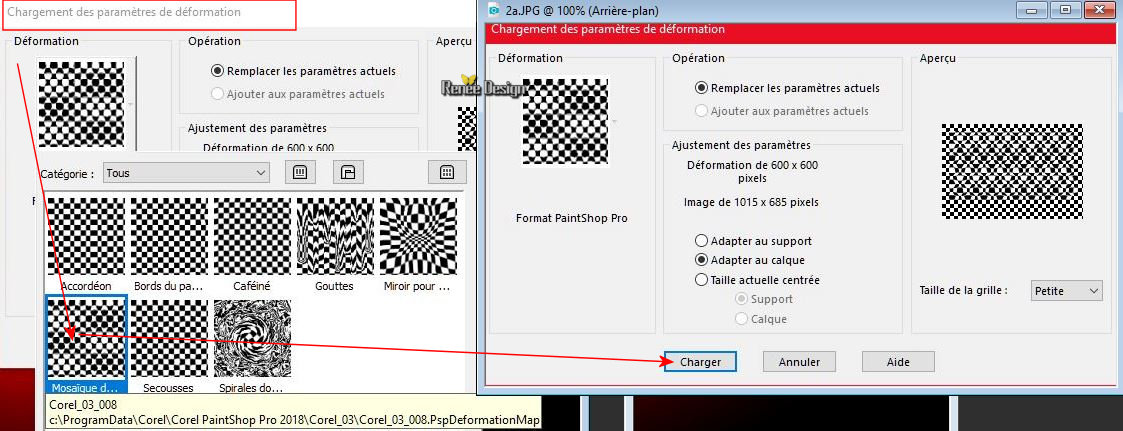
- Charger
- Si il vous demande faire ok pour application du
pinceau
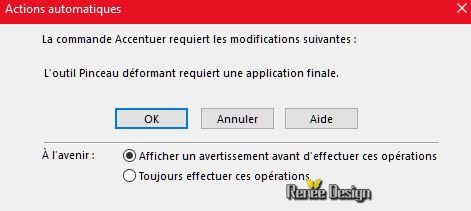
12. Effets – Effets de bords – Accentuer
13. Effets – Modules externes – Flaming Pear – Ghost
14. Calques - Dupliquer
15. Image - Retourner
16. Effets d’image - Décalage H = 0 et V = -105
/Transparent coché
17. Effets – Effets de Distorsion – Miroir déformant
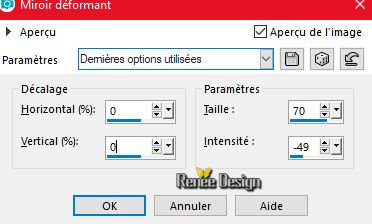
- Refaire Miroir déformant même paramètres
18. Propriété du calque – Mode Lumière dure – Opacité a
100
19. Calques – Ajouter un nouveau calque
20. Sélection-charger-enregitrer une sélection/Charger
la sélection à partir du disque ‘’
Ville_ Désastre 1’’
21. Activer le pot de peinture et remplir de blanc
DESELECTIONNER
22. Propriété du calque Mode Ecran – Opacité à 53
23. Activer le tube ‘’
ville_desastre_image 2.png’’
- Editer copier – Editer coller comme nouveau calque
- Placer au centre comme ceci
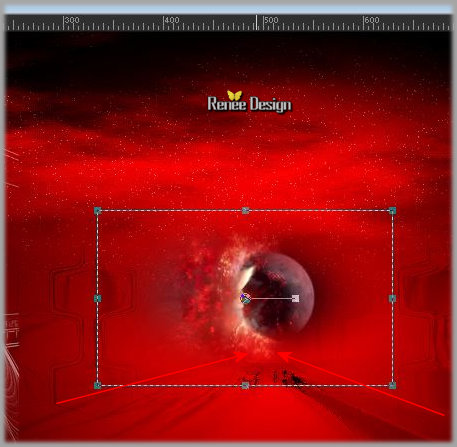
24. Calques – Ajouter un nouveau calque
25. Activer le pot de couleur remplir de blanc
26. Calques – Nouveau calque de masque à partir d’une
image ‘’
Renee_Masque_Ville_desastre.jpg’’

- Calques – Fusionner le groupe
27. Image redimensionner à 50% tous les calques décochés
28. Image - Retourner
29. Sélection-charger-enregitrer une sélection/Charger
la sélection à partir du disque ‘’
Ville_ Désastre 2’’
DELETE 2 fois
DESELECTIONNER
30. Propriété du calque Mode Ecran – Opacité à 55
31. Activer le tube ‘’
ville_desastre_image 3.png’’
- Editer copier – Editer coller comme nouveau calque
- Placer voir terminé
-. Se placer sur le Raster 1
32. Sélection-charger-enregitrer une sélection/Charger
la sélection à partir du disque ‘’
Ville_ Désastre3
33. Effets – Unlimited – VM Natural – Sparkle
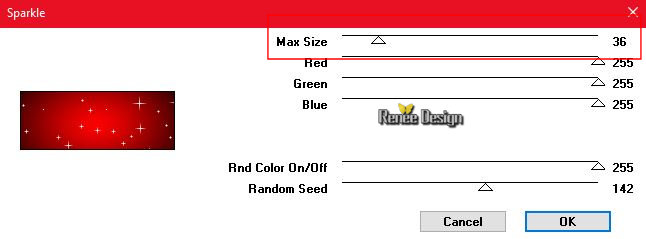
DESELECTIONNER
Vous en êtes là
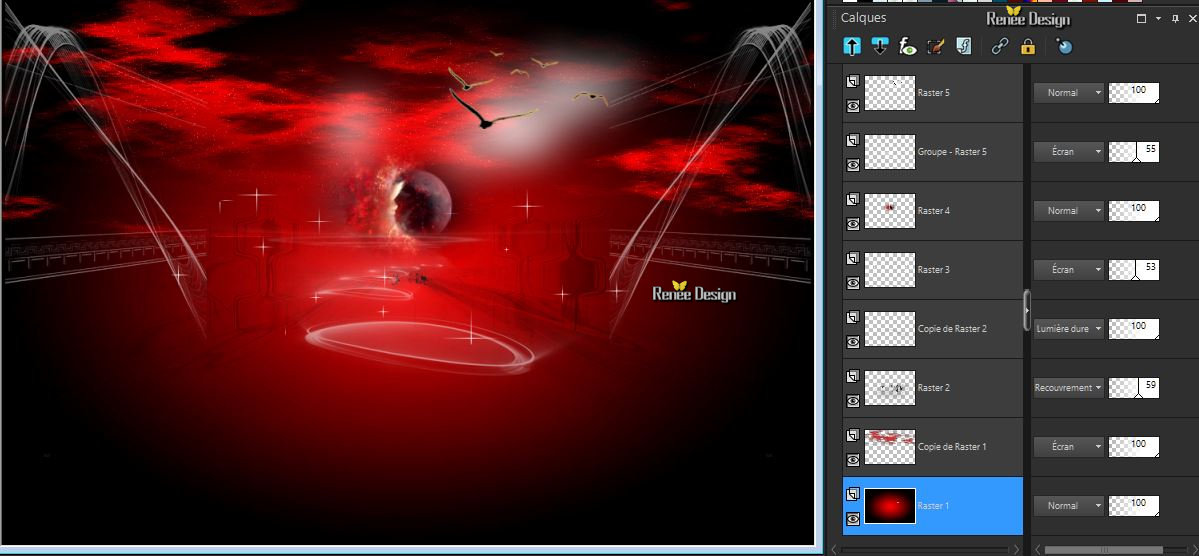
- Vous replacer en haut de la palette des calques
34. Activer le tube ‘’
ville_desastre_image 4.png’’
- Editer copier – Editer coller comme nouveau calque
35. Effets – Effets d’image – Décalage H = - 315 et V =
- 60
36. Activer le tube ‘’
ville_desastre_image 5.png’’
- Editer copier – Editer coller comme nouveau calque
- Placer derrière la voiture (voir terminé )
37. Calques - Réorganiser vers le bas
- Se replacer en haut de la palette des calques
38. Calques - Fusionner le calque du dessous
- Styles et textures mettre en avant plan le dégradé ‘’
Retro Lens.PspGradient’’ en mode Lineaire – Configuré
comme ceci
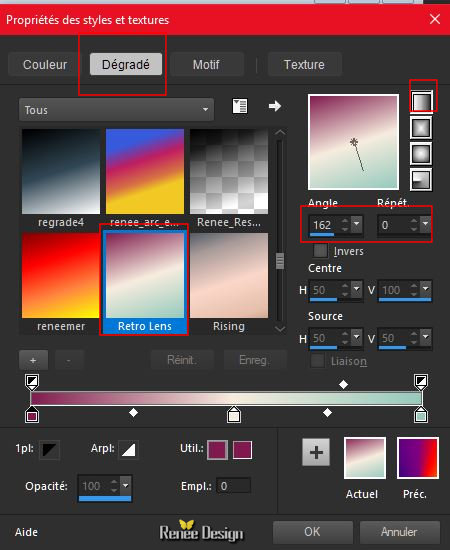
39. Calques – Ajouter un nouveau calque
40. Sélection-charger-enregitrer une sélection/Charger
la sélection à partir du disque ‘’
Ville_ Désastre4’’
41. Activer le pot de peinture Opacité à 65 et remplir
du dégradé
DESELECTIONNER
42. Effets – Unlimited - Sapphire Filters 07 -
Sapphire Filters 07 par défaut
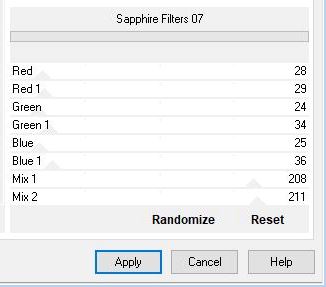
43. Réglages – Flou- Flou radial
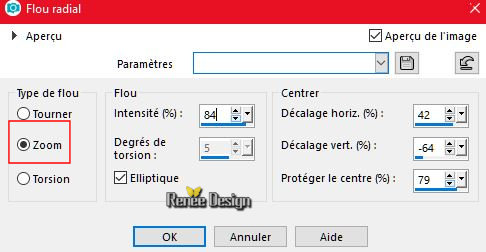
44. Effets – Unlimited - UnPlugged Tools - Radial Waves...
à 200/10/0 ‘(attention
la couleur arrière plan donne la couleur a une partie de
l’effet de ce filtre)
45. Effets – Effets de bords – Lignes horizontales
46. Opacité du calque à 46
47. Effets – Unlimited – tramage – Poll shadow
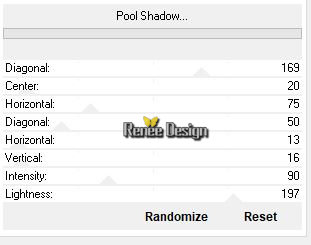
48. Activer le tube ‘’
Renee_Tubes_Gazman.png’’
- Image redimensionner a 75%
- Editer copier – Editer coller comme nouveau calque
- Placer contre la voiture
49. Effets – effets d’éclairage – Halo couleur #f8c6eb
Selon le placement du tube regarder ou j’ai placé la
croix de effet
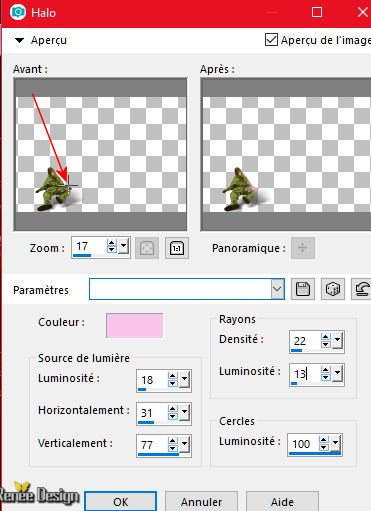
50 . Effets - Modules externes - EyeCandy 5 Impact
-Perspective shadow
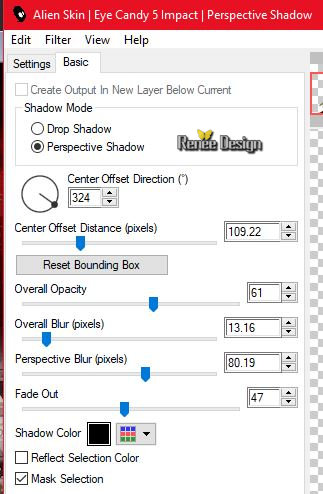
51.
Calques – Ajouter un nouveau calque
51a. Effets – Modules externes – Alien Skin EyeCandy 5-
Textures – Stones Walls /Stained Glass –red /Couleurs
#b6a4a4 et Noir/ Preset ‘’textures _stone’’
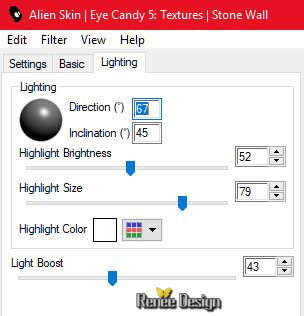 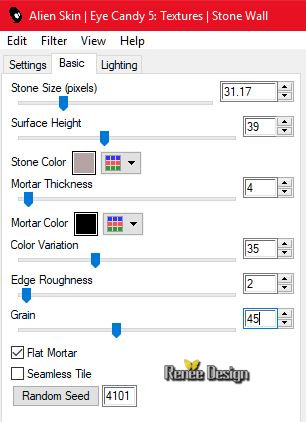
52. Calques – Charger/enregistrer un masque-Charger le
masque à partir du disque ‘’
1217491303_masques.jpg’’
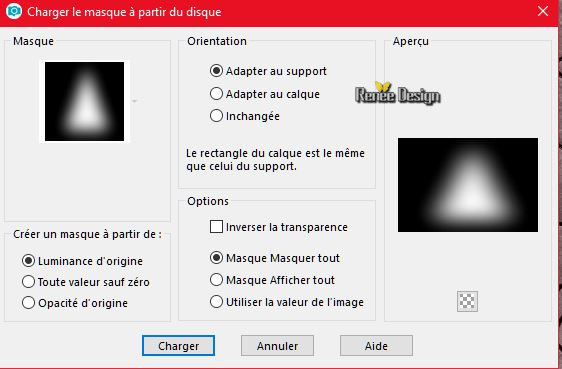
- Calques – Fusionner le groupe
53. Effets – Modules externes – Mura’s Meister –
Perspective Tiling
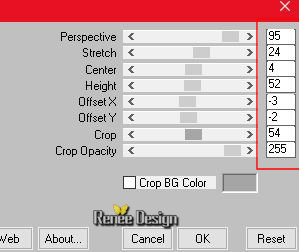
54. Propriété du calque – Mode Recouvrement – Opacité a
79
55. Calques – réorganiser vers le bas
56. Effets – Effets de bords – Accentuer
- Se replacer en haut de la palette des calques
57. Activer le tube ‘’
ville_desastre_image _drapeau.png’’
- Editer copier – Editer coller comme nouveau calque
- Placer à votre goût
58. Activer le tube ‘’
ville_desastre_image _nuages.png’’
- Editer copier – Editer coller comme nouveau calque
- Placer en haut a droite
59. Calques – Ajouter un nouveau calque
60. Sélection-charger-enregitrer une sélection/Charger
la sélection à partir du disque ‘’
Ville_ Désastre 5’’
61 Activer le pot de peinture – Opacité a 65 et remplir
du dégradé
DESELECTIONNER
62 Effets – Unlimited – VM Toolbox – Blast a 191
63. Effets – Effets de Bords – Accentuer d’avantage
64. Calques – dupliquer
65. Effets – Effets d’image – Décalage H = 31 et V = 35
66. Calques – dupliquer
67. Effets – Effets d’image – Décalage H = - 31 et V =
35
68. Calques - Fusionner 2 fois vers le bas
69. Effets – Effets d’image – Décalage H = 0 et V = -
65
70. Activer le tube ‘’
Renee_TUBES_Ville - Désastre_Men_Gaz’’( ou celui de
Alies au choix)
- Image redimensionner a 70%
- Editer copier – Editer coller comme nouveau calque
- Placer
71. Calques - Fusionner les calques visibles
72. Calques – Ajouter un nouveau calque
73. Activer le pot de peinture – Opacité à 100 – Remplir
de blanc
74. Calques –Nouveau calque de masque à partir d’une
image ‘’
aditascreations_mask_16.jpg’’

- Calques – Fusionner le groupe
75. Réglage – Flou – Flou gaussien à 25
76. Propriété du calque _Mode Eclaircir
77. Image – Ajouter des bordures de 1 Pixel en Noir
78. Image – Ajouter des bordures de 10 Pixels en blanc
79. Image – Ajouter des bordures de 1 Pixel en Noir
80. Image – Ajouter des bordures de 45 Pixels en blanc
81. Coller le tube du titre ou écrire le votre
82. Calques fusionner tous
83. Image redimensionner a 999 Pixels de large
29 mars 2018
C'est terminé- Merci
Renée
Ecrite le 2018
et
mis en place
le 2018
*
Toute ressemblance avec une leçon existante est une pure
coïncidence
*
N'oubliez pas de remercier les gens qui travaillent avec
nous et pour nous j'ai nommé les tubeurs et
les traductrices Merci |